
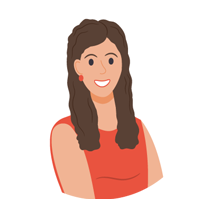
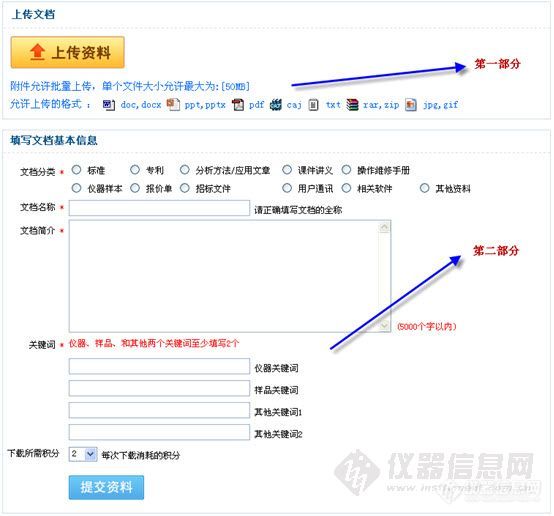
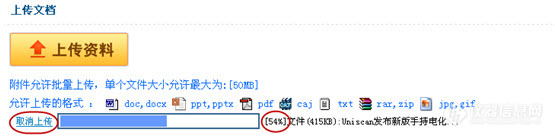
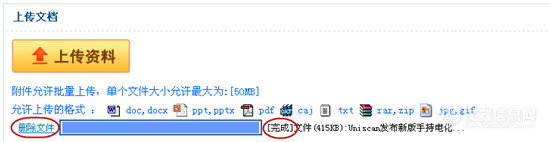
mary
第1楼2010/12/02
2、管理资料
管理资料主要包括已经成功上传的资料及成功上传资料附件但未填写基本信息的资料管理。
2.1 资料附件管理
若资料附件已经上传完成,但没有填写基本信息进行提交,在管理资料中,所有未填写基本信息的资料附件个数已列出,如下图所示: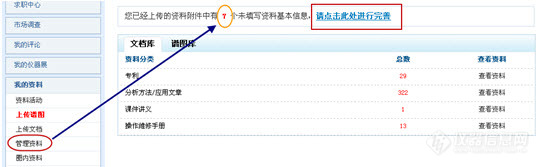
图4 管理资料页面显示
点击“请点击此处进行完善”链接进入,同一次上传的附件放在了一起,若同一资料名称下的附件已经上传完毕,点击完善基本信息进入。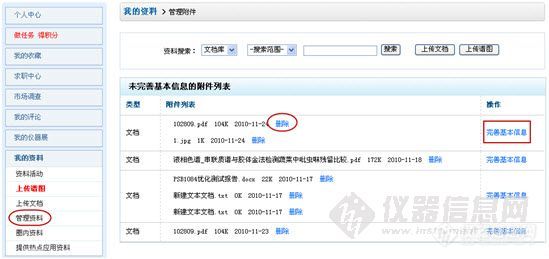
图5 未完善基本信息的资料附件列表
图5中列出了已经成功上传的资料附件,若上传错误也可以将已经上传的资料附件进行删除;若还有其他资料附件需要上传,可点击上传按钮继续添加其他资料附件。填写完基本信息后,点击提交按钮,即已上传的资料附件基本信息填写完成,资料成功上传到资料中心。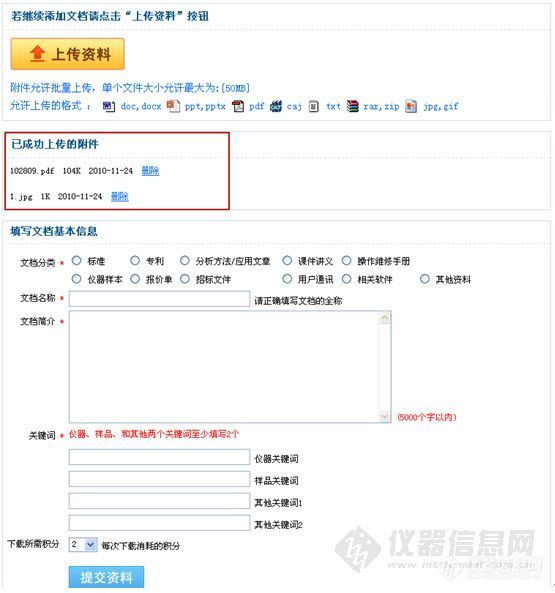
图6 已经成功上传的资料附件,填写基本信息图示